Настройка параметров записи
Настройка параметров записи
Если проект готов, можно переходить к записи. Но прежде желательно настроить еще несколько параметров, для чего предназначено окно Запись проекта, практически полностью идентичное окну Новый проект. Для открытия этого окна выберите в меню Рекордер пункт Запись проекта или же нажмите кнопку записи. Это окно имеет несколько вкладок.
На вкладке Инфо отображается информация о том, сколько места на диске необходимо для записи, включая новые и уже существующие файлы на диске и место для файловой системы, а также приведено количество файлов. Вкладка Мультисессия используется для автоматического обновления старых версий файлов при записи новых сессий.
На вкладке ISO (рис. 16.5) вы можете задать такие параметры, как стандарт на ограничение длины имен файлов и папок, формат и пр. В раскрывающемся списке Длина имени файла можно выбрать либо пункт Макс. 11 = 8 + 3 символа (ISO Level1), либо Макс. 32 символа (ISO Level 2). Стандарт ISO Level 1 подразумевает ограничение длины 8.3, то есть имя файла не может быть длиннее восьми символов, а расширение – трех символов. Это необходимо, чтобы можно было читать компакт-диск из ОС MS-DOS (а также Windows 3.1 и ниже). Если выбрать ISO Level 2, то длина имен будет ограничена 31 символом, но диск в некоторых случаях будет невозможно прочитать из MS-DOS.
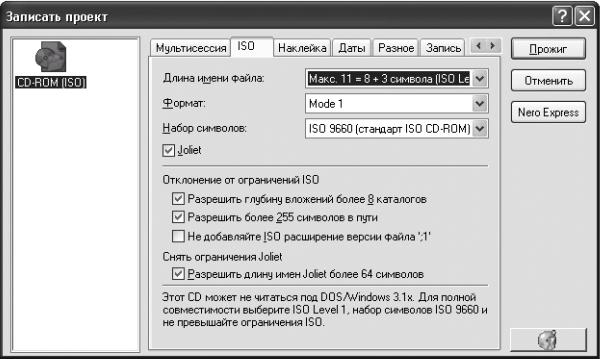
Рис. 16.5. Настройка файловой системы записываемого диска.
Но можно и одновременно использовать длинные имена и поддерживать совместимость с DOS (то есть использовать ISO Level 1). Для этого следует установить флажок Joilet Теперь можно использовать имена длиной до 64 символов. Правда, прочитаны они смогут быть только в системах Windows 95/98/Me/NT/2000/XP, а при чтении диска из других систем имена будут показаны усеченными.
В раскрывающихся списках Формат и Набор символов установки менять не следует (за исключением специфических случаев). Формат должен быть Mode 2/XA, а набор символов – ISO 9660.
Стандарт ISO не позволяет вкладывать папки друг в друга более 8 раз, а также использовать пути к файлам, содержащие более 255 символов. На рассматриваемой вкладке имеется область Отклонение от ограничений ISO, так что если ОЧЕНЬ нужно, вы можете снять одно из этих ограничений. Только учтите, что в этом случае диск сможет быть прочитан далеко не на всех системах (особенно это касается DOS и ранних версий Windows).
В окне записи проекта присутствуют вкладки Наклейка и Даты, которые мы не будем подробно рассматривать. А вот на следующей вкладке Разное можно установить параметры кэширования файлов, подлежащих записи. Лучше здесь установить оба флажка. Верхний из них предназначен для тех случаев, когда в проект вашего диска вставлены файлы, находящиеся на флоппи-дискете или расположенные на другом компьютере (для загрузки через локальную сеть). Если вы установите флажок на пункте Кэшировать файлы с диска и сети, программа скопирует такие файлы на локальный жесткий диск как временные.
Вкладка Запись имеет особое значение (рис. 16.6). На панели Действие следует установить флажки для тех действий, которые программа совершит после нажатия кнопки Прожиг.

Рис. 16.6. Настройка основных параметров записи.
ПРИМЕЧАНИЕ.
Термином «прожиг» в данном случае называют запись на компакт-диск, поскольку физически лазер при записи выжигает часть регистрирующего слоя.
Если установить флажок Определить макс. скорость, программа перед записью измерит скорость чтения каждого файла и остановится, если скорость чтения окажется меньше скорости записи. Следующий флажок (Имитация) отвечает за прохождение программой полного цикла записи, но с выключенным лазером, что позволяет определить, «успевает» ли система наполнять буфер рекордера при заданной скорости записи.
Успешное завершение имитации записи – почти стопроцентная гарантия того, что и запись пройдет нормально. Если же в какой-то момент буфер рекордера опустеет, программа остановится. В этом случае попробуйте задать более низкую скорость записи (об этом см. ниже).
Наконец, флажок Запись означает запись диска. Если его не установить, записи не будет. А пункт Финализировать CD позволяет добавить на диск закрывающую запись, после чего на него нельзя будет впоследствии добавить никаких данных. Флажок Финализировать CD доступен только в том случае, если на вкладке Мультисессия выбран пункт Нет мультисессии.
В раскрывающемся списке Скорость записи находятся все доступные скорости записи компакт-диска. При записи данных вы можете выбрать максимальную скорость, при которой ваша система успевает вовремя наполнять буфер рекордера. При записи на больших скоростях всегда лучше перед записью производить симуляцию, чтобы убедиться, что система справляется с такой скоростью. А вот при записи звукового диска лучше выбирать минимально возможную скорость, которая поддерживается записывающим устройством. В числовое поле Число копий можно ввести необходимое количество копий дисков. По умолчанию это значение равно 1.
Имеется также флажок Проверять на вирусы перед прожигом.
При нажатии на кнопку с изображением диска в правой нижней части окна программа проверит, сколько свободного места на диске и можно ли производить запись. Эту же информацию можно получить и в основном окне, выбрав в меню Рекордер пункт Диск Инфо или нажав Ctrl+I.
Когда все настройки сделаны, остается только нажать кнопку Прожиг. При этом откроется окно записи (рис. 16.7), в верхней части которого будут протоколироваться все действия, а в нижней вы сможете следить за состоянием буфера записывающего устройства, ходом записи и т. д. Поскольку запись (особенно на медленных скоростях) – процесс довольно долгий, лучше не отвлекать компьютер другими действиями. О завершении записи программа сообщит вам звуком.
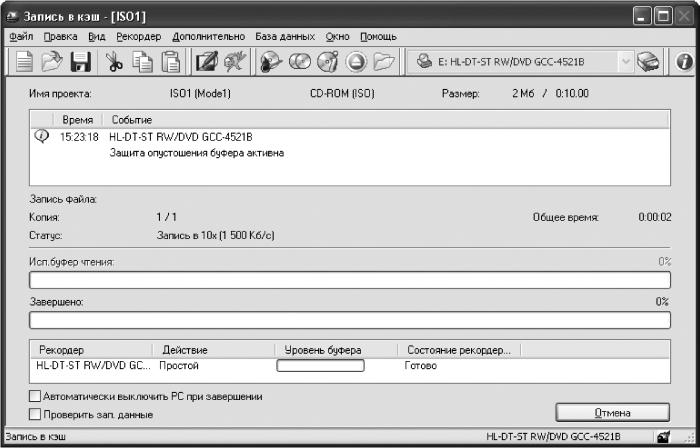
Рис. 16.7. Окно записи диска.
В нижней части окна записи находятся два флажка. Нижний, Проверить зап. данные, позволяет по завершении записи автоматически проверить, хорошо ли читаются только что записанные файлы. Второй (Автоматически выключить PC при завершении) указывает программе выключить компьютер, после того как диск будет записан.
Более 800 000 книг и аудиокниг! 📚
Получи 2 месяца Литрес Подписки в подарок и наслаждайся неограниченным чтением
ПОЛУЧИТЬ ПОДАРОКДанный текст является ознакомительным фрагментом.
Читайте также
Настройка параметров монитора
Настройка параметров монитора Окно, которое открывается при переходе по последней ссылке Параметры дисплея в окне Персонализация (рис. 2.14, слева), содержит настройки, отвечающие за важнейшие характеристики монитора. От них зависит качество изображения и здоровье ваших
14.3. Настройка параметров
14.3. Настройка параметров Программа Защитник Windows имеет достаточно много параметров, с помощью которых можно настраивать, в частности, ее реакцию на те или иные события. Например, с помощью параметров можно задать плановое сканирование компьютера.Чтобы получить доступ к
Настройка параметров QIP
Настройка параметров QIP xxx: да блин, я как только аську открою, тут же завалят новостями xxx: как раньше без нее жили? yyy: 21-й век yyy: раньше голубей отсылали yyy: открываешь дома окно – и фигак – все окно засрано и куча новостей yyy: ну, то есть тоже самое, только не так оперативно Ну
Настройка параметров транзакций
Настройка параметров транзакций Опции настройки DSN предусматривают задание параметров транзакций использование команд COMMIT/ROLLBACK или COMMIT RETAINING/ROLLBACK RETAINING при завершении транзакции, установку режима "только чтение", установка режима ожидания (WAIT/NO_WAIT) и запрещение выборки
Настройка параметров ICQ
Настройка параметров ICQ Щелкнув по кнопке ICQ Menu в левом нижнем углу окна и выбрав пункт Preferences, вы получите доступ к настройкам программы. Установка параметров ICQ – меню PreferencesУспокою вас – настраивать придется не слишком долго. Главное – не забудьте настроить вкладку Check
Настройка параметров
Настройка параметров Для перехода в режим настройки параметров программы выполните команду главного меню Сервис ? Параметры. Открывшееся окно состоит из нескольких вкладок, на которых находятся однотипные, сходные по назначению и функциональности параметры настройки
Настройка параметров крыш
Настройка параметров крыш В разделе Geometry and Positioning (Форма и расположение) отсутствует поле для ввода высоты объекта, поскольку высота ската крыши будет определяться его уклоном. Уклон ската устанавливается в поле Roof Slant Angle (Угол уклона ската), расположенном в правой
Настройка параметров двери
Настройка параметров двери Нажатие кнопки откроет окно Door Default Settings (Настройки параметров двери по умолчанию) (рис. 6.5).Не стоит пугаться обилия параметров. Их большое количество говорит о возможности воплотить в жизнь практически любую фантазию. Рассмотрим настройку
Настройка параметров лестниц
Настройка параметров лестниц Окно Stair Default Settings (Настройки параметров лестниц по умолчанию) (рис. 6.12) открывается нажатием кнопки Рис. 6.12. Окно настройки параметров лестницВ разделе Preview and Positioning (Просмотр и расположение) расположены следующие параметры:? кнопки
Настройка параметров этажей
Настройка параметров этажей При проектировании в среде ArchiCAD пользователь работает с этажом. Так называется ограниченное определенной высотой пространство, в котором размещаются строительные элементы, детали конструкций, объекты интерьера и т. п. Пользователь имеет
Настройка параметров двери
Настройка параметров двери Если щелкнуть на кнопке Settings Dialog (Окно настроек) то на экране откроется окно настройки параметров двери по умолчанию (рис. 5.5). Рис. 5.5. Окно настроек двериБеглый взгляд на многообразие элементов управления поначалу может напугать, но попробуйте
Настройка параметров окна
Настройка параметров окна Как обычно, рассмотрим параметры окон на панели их настроек по умолчанию, вызываемой щелчком на кнопке Settings Dialog (Окно настроек) (рис. 5.9). Рис. 5.9. Настройки оконОкна и двери схожи между собой. Оба объекта вставляются в стену, для чего в ней
Настройка параметров лестниц
Настройка параметров лестниц Если щелкнуть на кнопке Settings Dialog (Окно настроек) расположенной на информационной палитре, то откроется окно Stair Default Settings (Настройка параметров лестниц по умолчанию) (рис. 5.12). Рис. 5.12. Окно параметров лестницВ области Preview and Positioning (Просмотр и
Настройка параметров зоны
Настройка параметров зоны В области Name and Positioning (Наименование и расположение) окна Zone DefaultSettings (Установка параметров зоны по умолчанию) расположены следующие элементы.• Поле Zone Name (Наименование зоны), в которое вводится имя зоны.• Поле No (Номер), в котором указывается
Настройка параметров связей
Настройка параметров связей 1. Закройте все ранее открытые вкладки таблиц.2. На ленте откройте вкладку Работа с базами данных и нажмите кнопку Схема данных в группе Показать или скрыть. В появившемся окне вы должны увидеть таблицы базы данных и линии связи между ними. Если